在 Control Hub 中查看裝置的歷史記錄
 意見回饋?
意見回饋?裝置記錄可讓您快速查看在裝置上所發生的情況。 有關組態、巨集、Web 應用程式和軟體版本更改的詳細資訊,可幫助您查看已更改的內容以及對裝置所進行故障排除。
在 admin.webex.com 上的客戶畫面中,前往裝置。 選擇一個裝置,然後點撃置詳細資料標籤上身的記錄標籤。
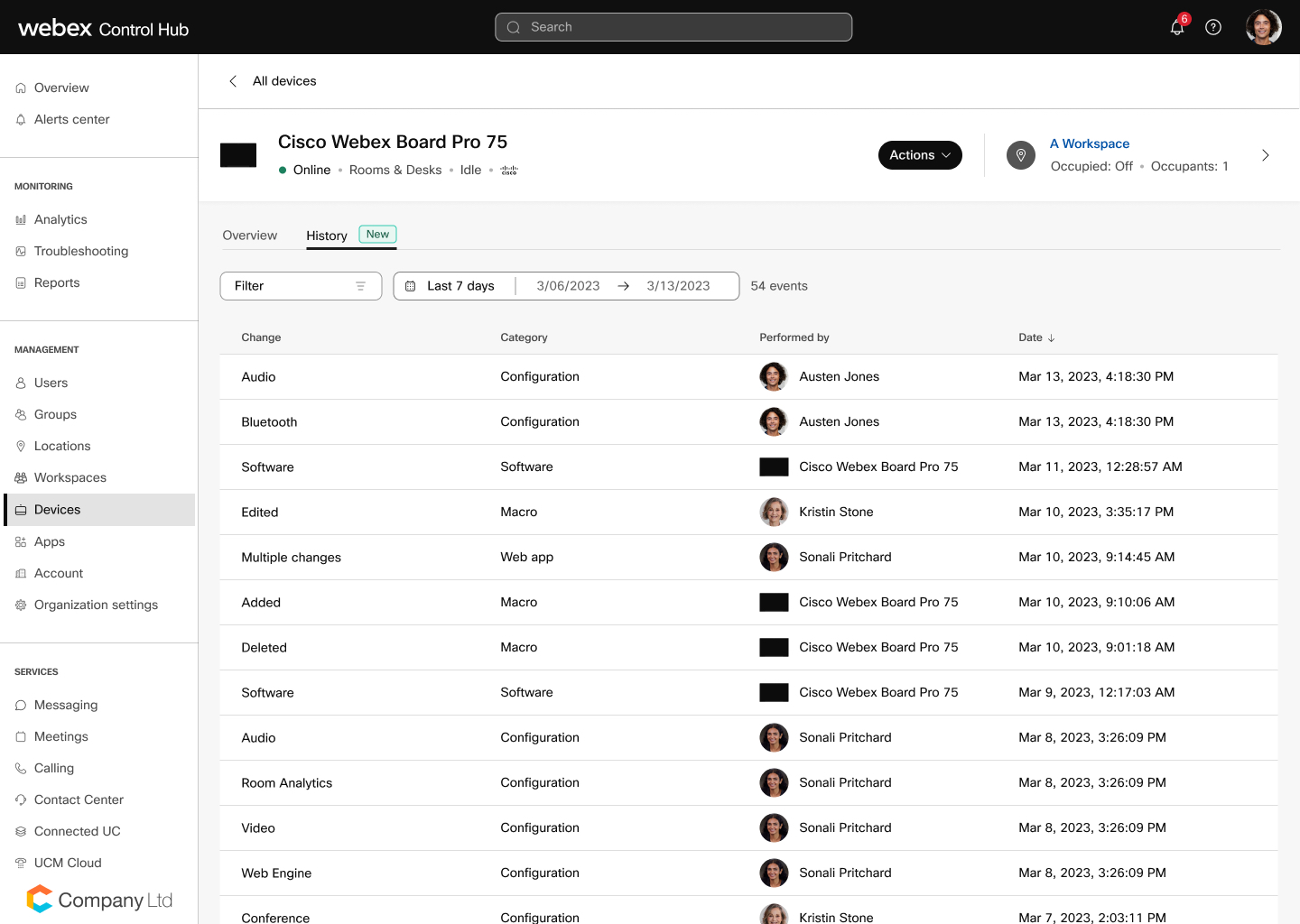
在此頁面上,您可以看到進行的以下更改:
-
- 設定 (已確認變更)
當裝置向雲端報告裝置上的組態已變更時顯示。 更改可能來自設備本身、Control Hub、API 或任何其他可以更新配置的位置。
- 組態 (出廠預設已更新)
顯示當組態值因 RoomOS 升級而變更時。
- 設定 (位置預設值已變更)
顯示何時在位置級別 (設備連接的位置) 添加或更改配置。 僅當裝置遵循此組態的位置預設值時,此作業才會在裝置上生效。
- 設定 (組織預設值已變更)
顯示在組織級別添加或更改配置的時間。 僅當裝置遵循此組態的組織預設值時,此設定才會在裝置上生效。
- 設定 (值已變更)
成功啟動配置更改時顯示,即使無法從雲中訪問設備也是如此。 若要獲取更改確認,必須查看「配置」(已確認更改) 。
- 設定 (已確認變更)
-
Web 應用程式 (僅適用於 Board 和 Desk 系列裝置)
組織和位置預設更改會顯示在設備歷史記錄中,即使設備無法應用它們也是如此。 如果已在設備級別設置了相同的配置 (具有優先順序),則可能會發生這種情況。 在這種情況下,在設備的配置設置為遵循預設值之前,組織或位置更改不會生效。
當使用者使用其 Webex 憑據登錄時,將記錄其操作。 例如, Control Hub 歷史記錄 可能顯示對裝置進行了本機更改。
您可以選擇一個或多個可用類別以及是否由裝置或管理員進行更改,從而篩選結果。 您可以在日曆篩選器中更改日期範圍。 最大日期範圍為 30 天。
選擇其中一個結果,以查看在有關裝置所做更改的更多詳情。
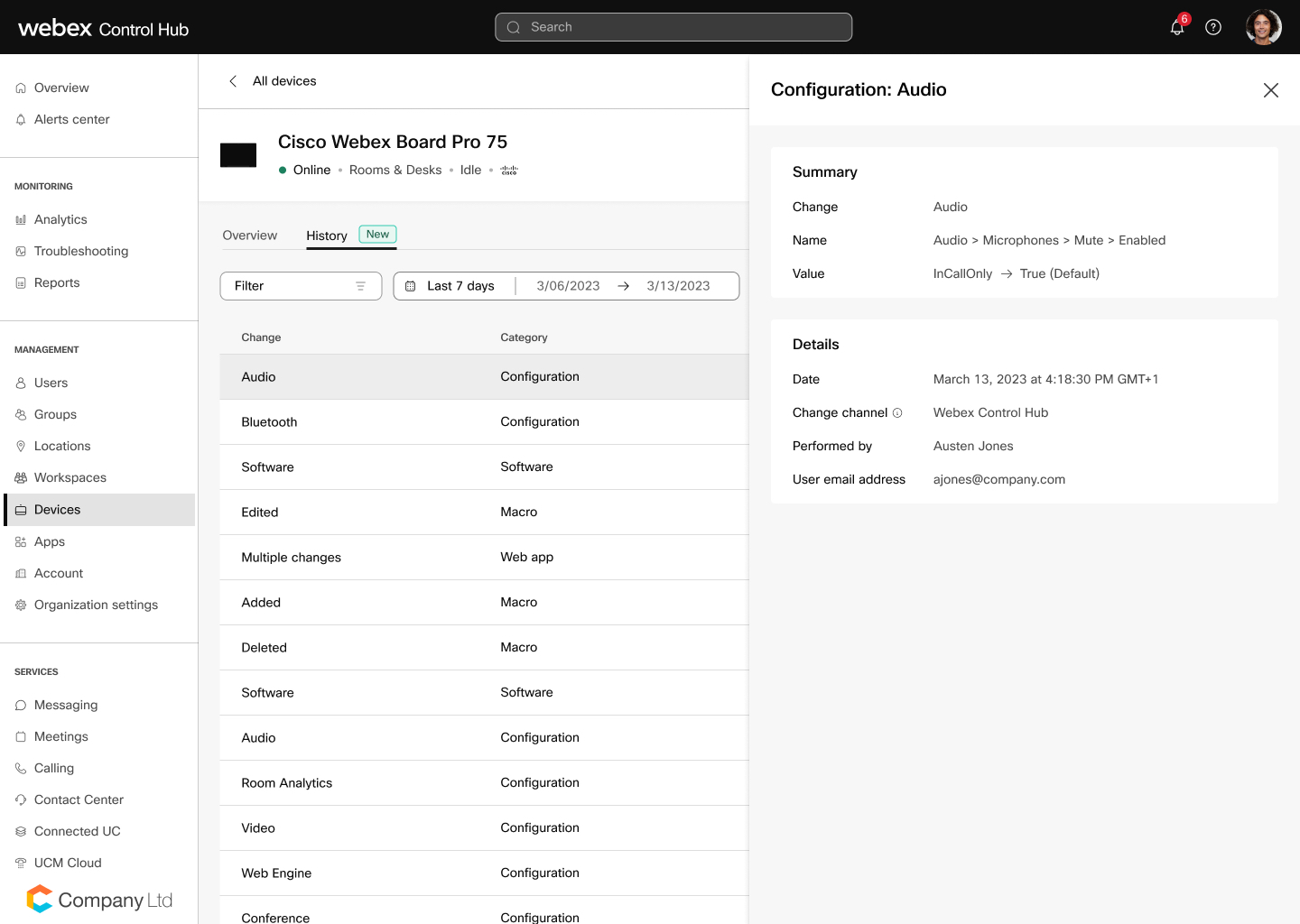
在「摘要」和「詳細資訊」中,您可以查看更改的內容、更改者以及更改的時間和地點。
本文是否有幫助?


